wps表格是很多小伙伴都在使用的一款软件,在其中我们可以使用各种智能化的功能快速实现想要的操作,进行高效办公。如果我们希望在电脑版WPS表格中批量合并相同内容的单元格,小伙伴们知道具体该如何进行操作吗,
其实操作方法是非常简单的。我们只需要在电脑版WPS表格中选中数据区域后,在“合并居中”的子选项总选中“合并相同单元格”就可以实现想要的效果了,操作步骤其实是非常简单的,小伙伴们可以打开软件操作起来。接下来,小编就来和小伙伴们分享具体的操作步骤了,有需要或者是有兴趣了解的小伙伴们快来和小编一起往下看看吧!
第一步:点击打开电脑版WPS表格;
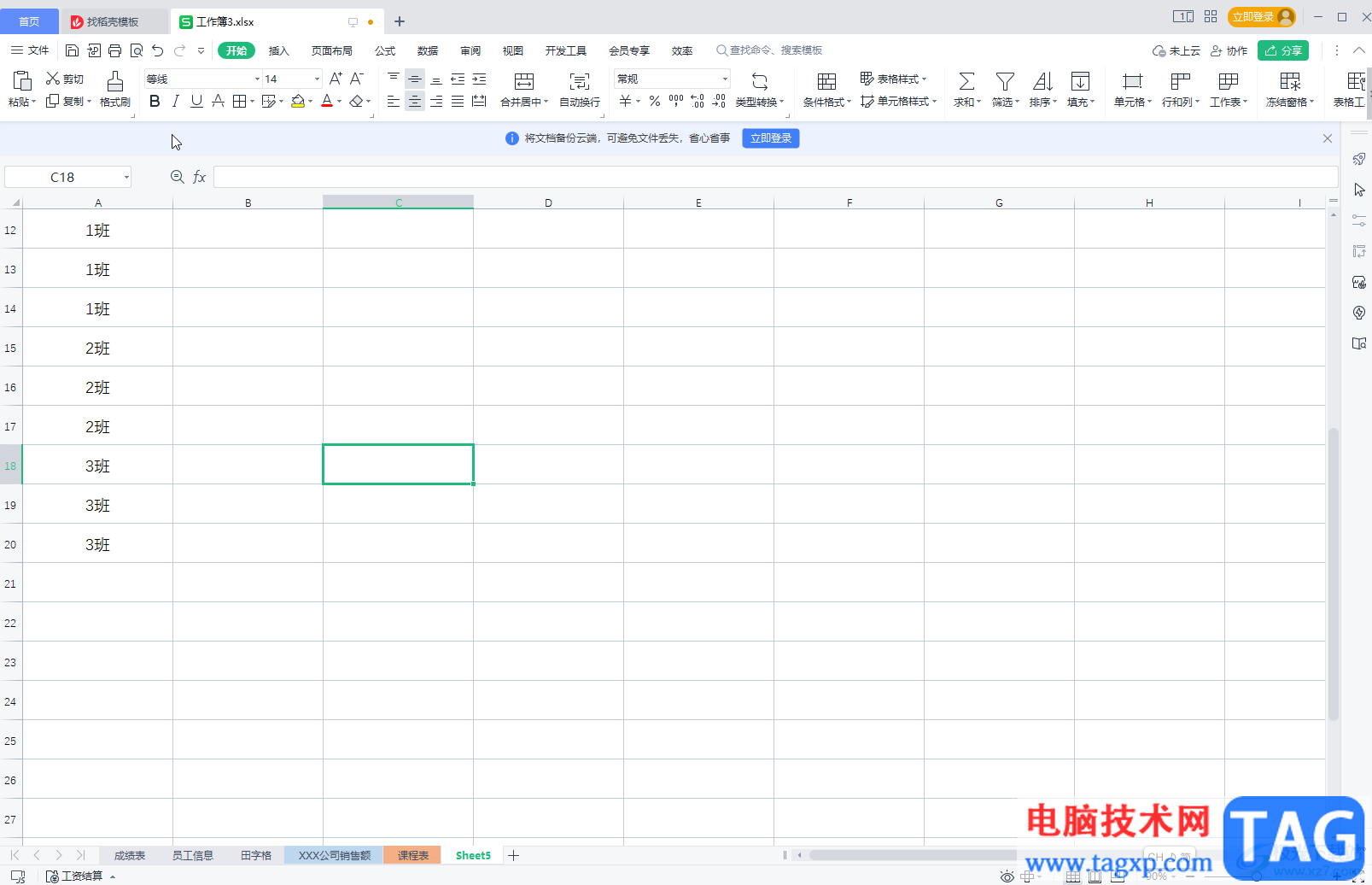
第二步:选中需要处理的单元格区域,在“开始”选项卡中点击“合并居中”处的下拉箭头,选择“合并相同单元格”;
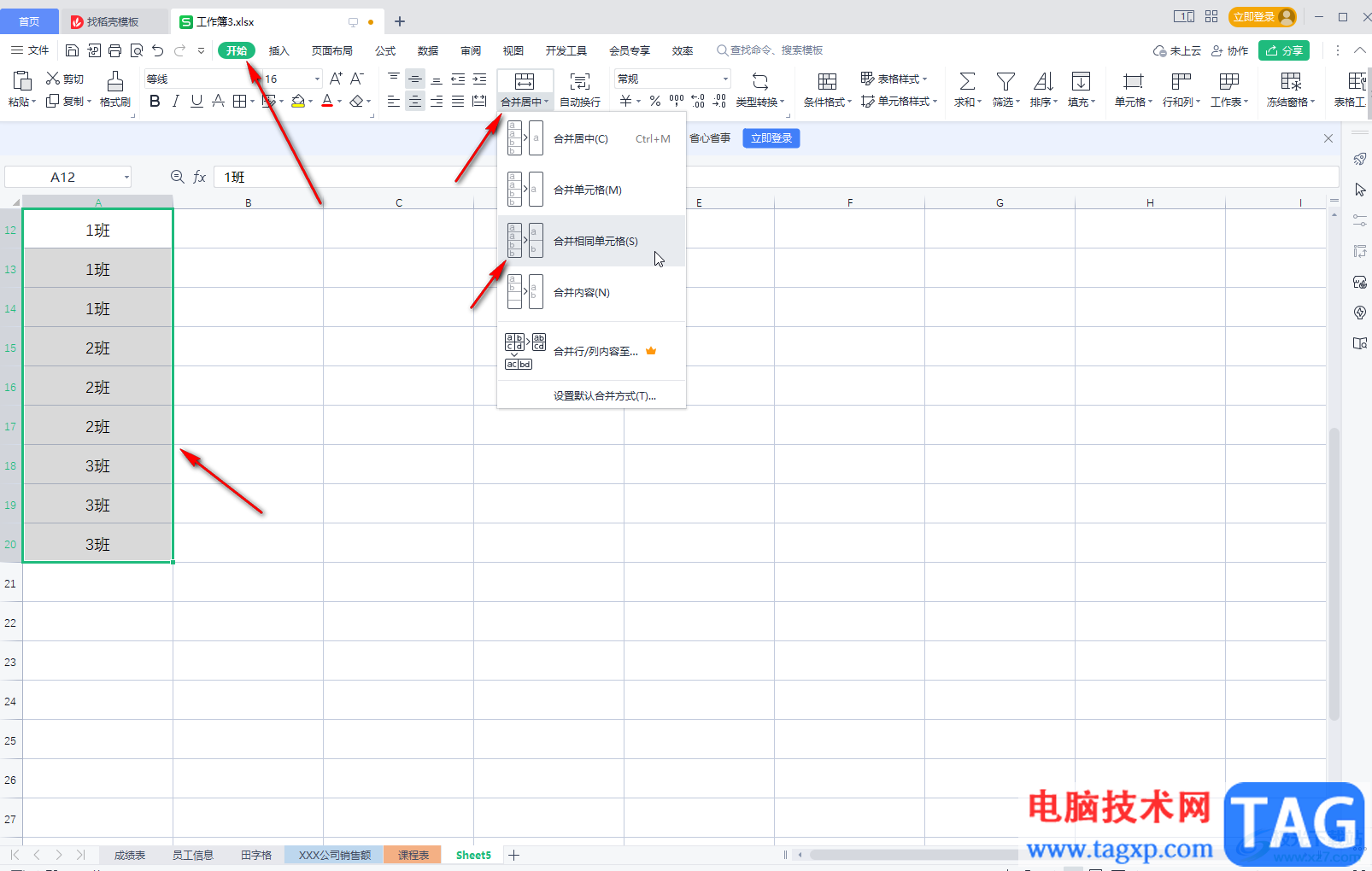
第三步:就可以得到如图所示的合并效果了,内容相同的单元格分别自动进行合并了;
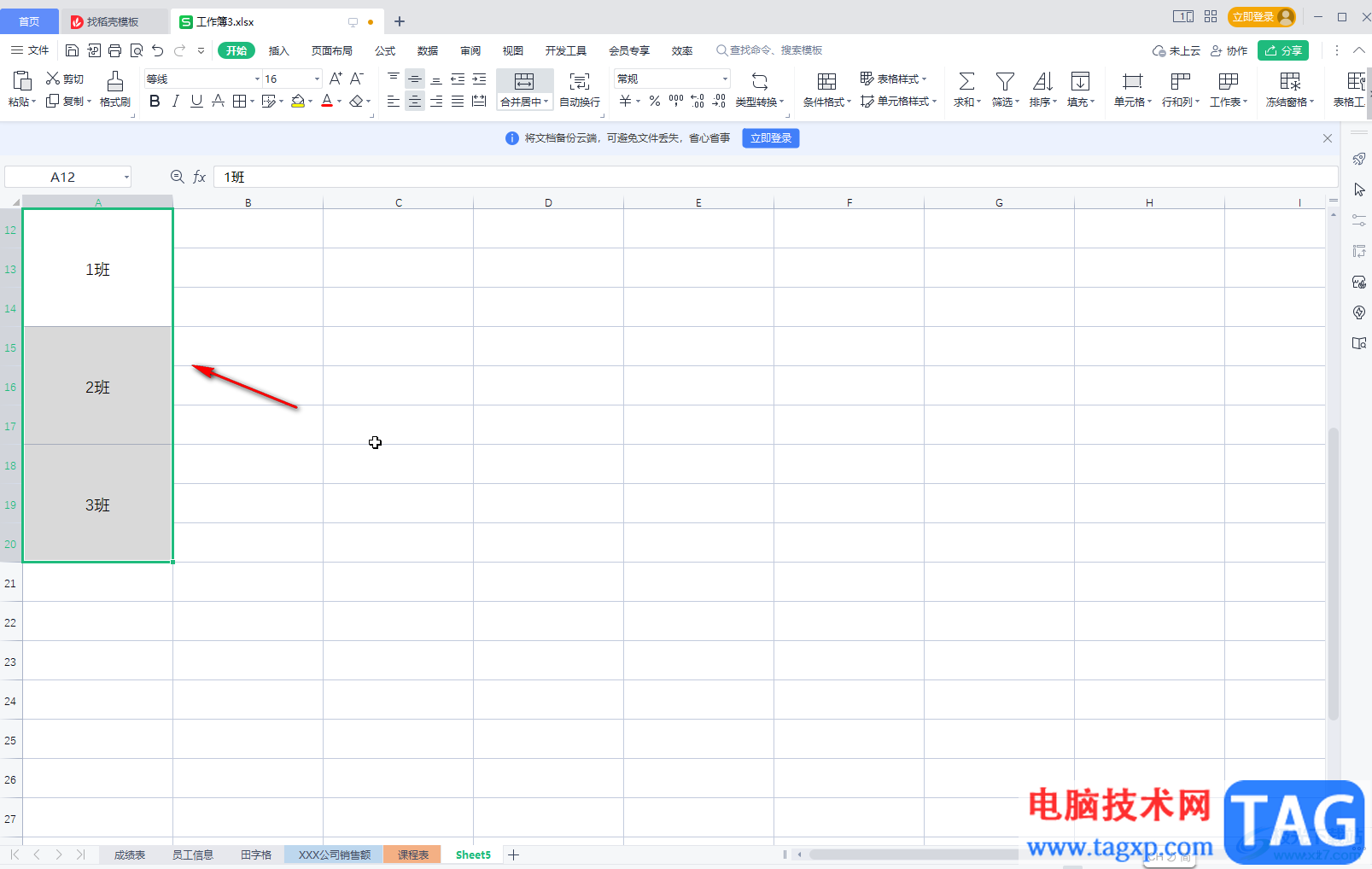
第四步:如果后续有需要,我还可以点击“合并居中”处的下拉箭头后,选择“取消合并单元格”或者“拆分并填充内容”;
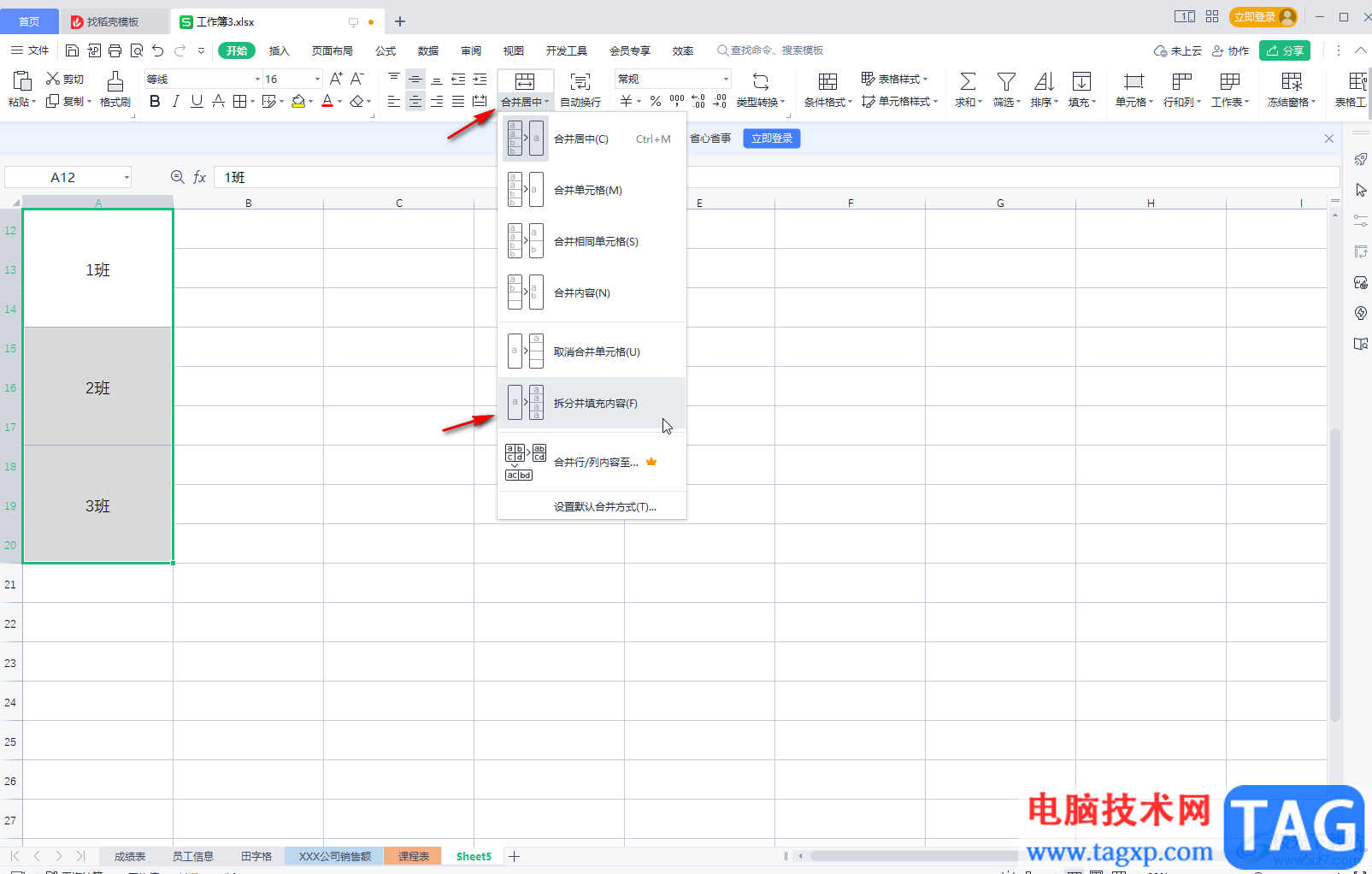
第五步:比如我们这里选择“拆分并填充内容”,就会得到如图所示的效果,单元格会自动填充相应内容,不会出现空白单元格。
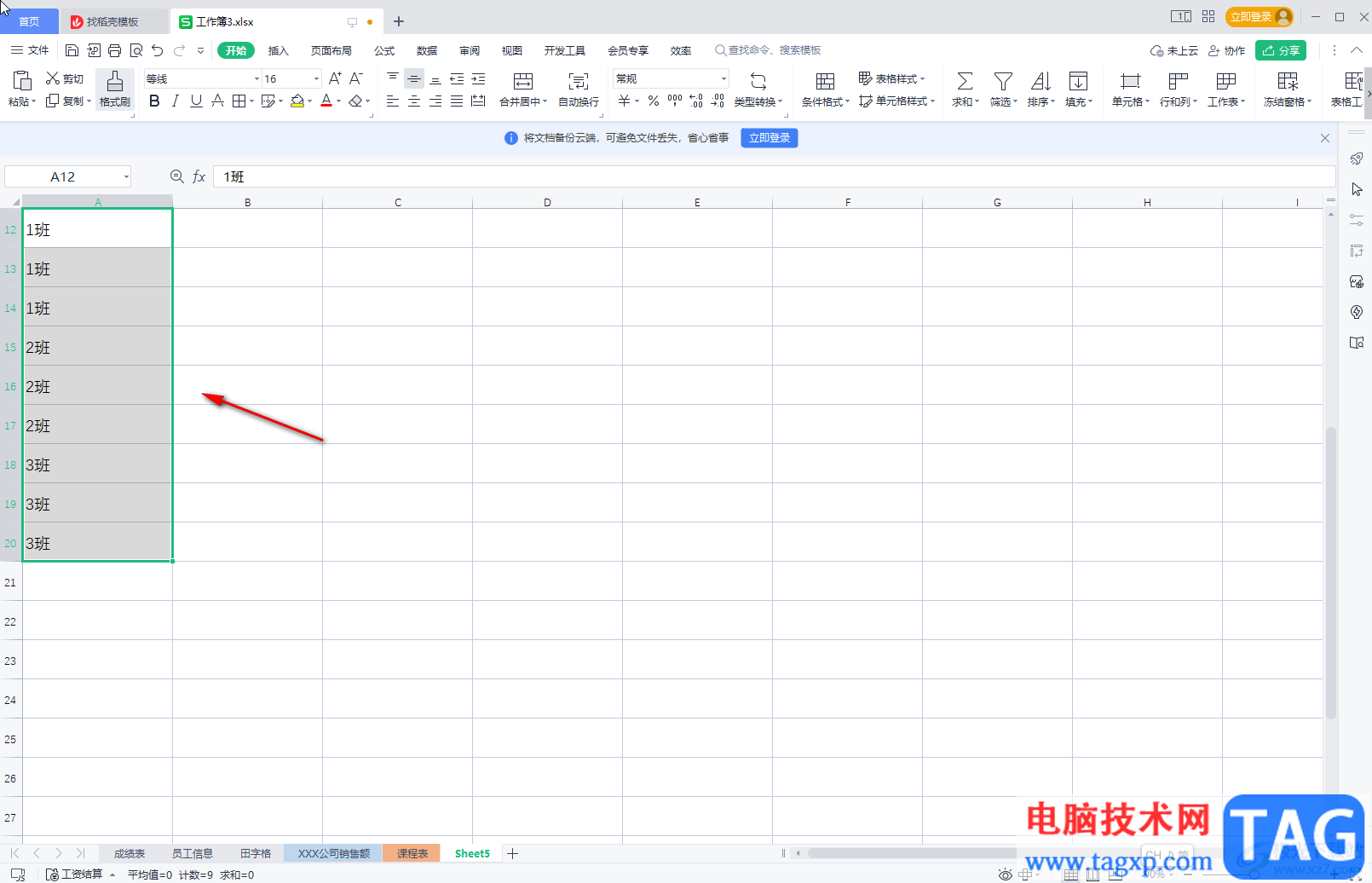
以上就是电脑版WPS表格中快速合并相同单元格的方法教程的全部内容了。在“合并居中”按钮的子选项中,我们还可以使用多种不同的合并拆分效果,小伙伴们可以按需操作。
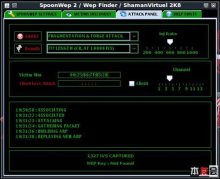 windows下wep无线路由密码破解教程
windows下wep无线路由密码破解教程
电子发烧友为您提供的无线路由器/WEP密码破解,笔者通过很长时......
 iPhone13设置通讯录短名称的教程
iPhone13设置通讯录短名称的教程
手机中功能随着不停的发展,开始朝着更加广泛的方向开发,以......
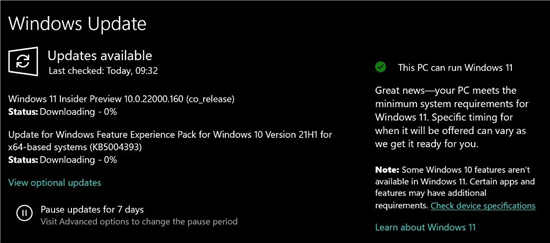 如果您的 PC 支持 Windows 11,Windows 10 21H2
如果您的 PC 支持 Windows 11,Windows 10 21H2
Windows 平台很快就会分裂,一些用户可以升级到 Windows 11,而另一......
 中望CAD 2023插入一定比例图片的方法
中望CAD 2023插入一定比例图片的方法
中望CAD软件对于普通用户来说操作起来是比较困难的,因为该软......
 WPS Word文档中快速更新域内容的方法
WPS Word文档中快速更新域内容的方法
有的小伙伴会使用WPS进行文档编辑操作,而在该软件中有一个域......

PPT自动播放,就是打开文档的时候不需要再进行任何的手动操作(包括点击放映按钮),PPT就可以自动开始播放和切换,这是如何实现的呢,详细请看具体步骤。 一、设置排练计时,让...

越来越多的用户很喜欢使用wps软件,给用户带来了许多的便利,在wps软件中用户可以编辑不同类型的文件,满足了用户多样的编辑需求,因此wps软件的身影可以在用户的电脑上看到,显然已成为...

我们在进行WPSPPT的制作和设计的过程中,难免需要对一些图片进行设计的情况,我们在设计的过程中有些时候想要将一张自己特别喜欢的图片进行裁剪操作,比如想要将图片裁剪成星形形状显示...
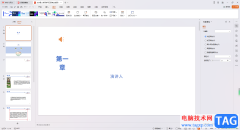
我们在进行WPSPPT演示文稿的制作时,有些小伙伴为了让自己制作的演示文稿的样式更加的美观和个性化,于是就想要对演示文稿进行外观的设置,如果你电脑中保存的PPT演示的模板十分的好看和...

相信大家平时在使用WPSWord文档编辑工具进行文字内容的编辑时,可能不会在文档中编辑kg单位的情况,比如某些数据我们需要使用kg来表示,如20kg,200kg等,而一般很多小伙伴都是直接输入一个...
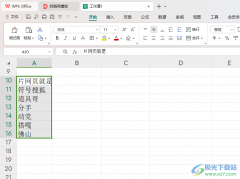
相信大家对于WPS这款软件是不陌生的了,有小伙伴喜欢将我们需要的一些数据内容通过该表格进行相应的设置操作,当你需要将相关的数据进行排序成自己需要的样式的时候,那么我们该如何进...

wps软件中的强大功能有着其它热门办公软件的支持,让用户能够轻松解决编辑问题的同时,还能够为用户带来多种文件类型的编辑权利,因此wps软件深受用户的喜爱,当用户在wps软件中编辑文档...

在WPS中进行文档内容的编辑是非常方便的,大家在使用的过程中常常会进行一些图表的添加和设置,而在WPS文档中添加图表的话,还需要进入到表格工具页面中进行数据的编辑,比如我们在文档...
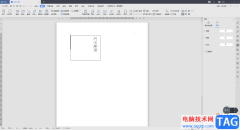
我们常常会在WPSWord文档中将自己需要编辑的一些资料进行修改和汇总操作,有的时候由于自己的操作需求,需要将一些文本框中的文字进行文字方向的旋转操作,但是很多小伙伴们没有找到文...

WPS是很多小伙伴都在使用的一款办公软件,相比于Microsoftoffice,WPS中拥有更丰富的素材,更智能的功能,所以很多小伙伴在需要编辑和处理文本内容,数据内容,幻灯片时都会选择使用WPS这款软...
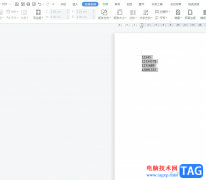
wps软件是大部分用户在工作上经常接触的一款办公软件,为用户带来了许多的便利和好处,因此wps软件吸引了不少的用户前来下载使用,当用户在wps软件中编辑文档文件时,会发现其中的功能是...

wps软件是当下热门的办公软件之一,受到了许多用户的喜爱和欢迎,在这款办公软件中,用户可以编辑文档、表格或者演示文稿等不同类型的文件,给用户带来了许多的文件编辑类型的选择权利...

很多小伙伴在对表格文档进行编辑时都会选择使用WPS软件,因为在WPS中我们可以使用各种该工具对表格中的数据进行筛选、排序或是计算。有的小伙伴在使用WPS对表格文档进行编辑时可能会遇到...
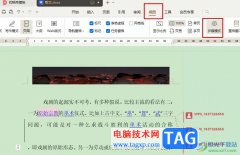
很多小伙伴在使用WPS对文字文档进行编辑的过程中经常会遇到需要长时间编辑文档的情况,这时我们的眼睛可能会感到疲劳,需要间隔一段时间就进行依次休息。在WPS中,为了让我们得到一个更...

WPS文档是一款非常好用的软件,在其中我们可以进行各种专业化的文本编辑操作。如果我们在电脑版WPS文档中希望使用界面上方的工具时,发现上方的工具栏被隐藏了,小伙伴们知道遇到这种情...